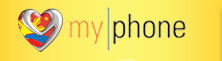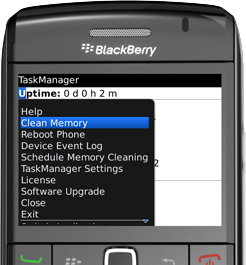
1. Cache Cleaning
Cache mutlak harus sering dihapus, walau cache ini mempercepat pembukaan website yang kita tuju. Namun lumayan menghabiskan memori, terlebih jika website yang pernah kita kunjungi tidak pernah di buka lagi. Berikut adalah cara membersihkan cache memori browser BlackBerry.
- Dari desktop pilih "browser". Setelah itu, pilih tombol "BlackBerry Menu".
- Pilih "option".
- Pilih "cache operations".
- Pilih semua tombol "clear" (termasuk tombol clear history).
- Setelah itu, akan muncul pop-up box dan pilih "delete".
- Anda akan melihat cache kini bersih semua.
2. Cabut Baterai (hard reset) dan Soft Reset
Cabut baterai adalah tips yang sering digunakan oleh pengguna BlackBerry dan cukup berkhasiat untuk membersihkan memori, hanya saja Anda harus melakukannya secara benar.
Sebaiknya Anda tidak terlalu melakukan cabut baterai. Apabila hanya mengalami masalah ringan seperti sistem menjadi lambat atau application crash, Anda dapat mengatasinya dengan melakukan soft reset.
- Reset: menekan tombol "alt" - "Caps"(kanan) - "del" - secara bersamaan. Ini yang dinamakan restart (reboot pada PC). Beberapa orang mengistilahkan proses ini dengan istilah "soft reset".
- Cabut Baterai: matikan BlackBerry, cabut baterainya tunggu hingga 2-5 menit kemudian pasang lagi, proses ini merupakan restart (clod start) beberapa orang mengistilahkan proses ini dengan istilah "soft reset".
Sebetulnya apa perbedaan reset dengan cabut baterai? Mencabut baterai berguna untuk memastikan bahwa tidak adanya energi listrik yang tertinggal. Dengan tidak adanya energi listrik, otomatis volatile memory (memori yang ada jika tersedia suplai listrik) akan hilang.
Dalam pemasangan baterai kembali, pengguna BlackBerry harus memberi waktu antara 2-5 menit untuk memberi waktu agar sisa suplai listrik pada volatile memory habis dan memori sampah dapat terhapus seluruhnya.
3. Event Log Cleaning
Event log cleaning merupakan proses pembersihan jejak dari pengguna berbagai aplikasi di BlackBerry. Ibarat debu jejak langkah di dalam rumah, kita harus membersihkannya agar rumah bersih dan nyaman. Event log yang sudah tidak terpakai ini akan memenuhi memori dan akan membuat BlackBerry sering "hang". Berikut cara membersihkannya:
- Dari desktop tekan alt (tahan).
- Tekan huruf L-G-L-G (berurutan). Pada layar akan muncul "event log".
- Pilih "BlackBerry Menu" kemudian pilih "clear log", lalu "delete".
4. Memory Cleaner
Tahukan Anda bahwa BlackBerry juga telah dilengkapi dengan "feature memory cleaner?" Memory cleaner ini berfungsi untuk membersihkan memori BlackBerry Anda. Karena feature ini agak sedikit tersembunyi, untuk menggunakannya Anda perlu tahu caranya!
- Dimulai dari layar utama, kemudian "option".
- Pilih "security option".
- Pilih "memory cleaning".
- Ubah status dari "disabled" menjadi "enabled".
- Pada menu "memory cleaning", ubah status "show icon on home screen" menjadi "yes".
- Tekan tombol "return" dan "save".
- Segera kembali ke "home screen" lalu carilah ikon baru "memory cleaner" yang bergambar "icon paper shredder" atau mirip seperti printer.
- Setelah memilih ikon tersebut akan muncul proses "memory cleaning". Tunggu hingga proses selesai.
Selamat mencoba!